Einleitung
Diese Anleitung zeigt, wie das Trackpads ausgebaut werden kann, entweder um es auszutauschen, oder um besser an den Akku heranzukommen.
Um das Risiko eines Schadens zu verringern, solltest du dein MacBook Pro anschalten und den Akku komplett entleeren, bevor du mit dieser Reparatur anfängst. Ein geladener Lithium-Ion-Akku kann zu einem gefährlichen und unkontrollierbaren Feuer führen, falls er versehentlich perforiert wird. Wenn dein Akku aufgebläht ist, musst du entsprechende Vorsichtsmaßnahmen treffen.
Einige Fotos stammen von einem anderen Modell und können sich leicht von deinem unterscheiden. Das Verfahren ist aber grundsätzlich gleich.
Werkzeuge
Ersatzteile
-
-
Wenn dein MacBook Pro macOS Big Sur 11.1 oder eine neuere Version verwendet, kann es sein, dass das Deaktivieren des automatischen Startvorgangs nicht funktioniert. Du kannst trotzdem fortfahren, aber du solltest dann den Akku abtrennen, sobald das Gerät geöffnet ist.
-
Verwende einen P5 Pentalobe Schraubendreher, um die sechs Schrauben des Untergehäuses zu lösen:
-
Zwei 6,8 mm Schrauben
-
Zwei 5,3 mm Schrauben
-
Zwei 3,4 mm Schrauben
-
-
-
Setze einen Saugheber auf das Untergehäuse, und zwar nahe der vorderen Mitte deines MacBook Pro.
-
Hebe den Saugnapf hoch, um eine kleine Lücke zwischen dem Untergehäuse und dem Rahmen zu schaffen.
-
-
-
Führe eine Ecke eines Plektrums in den Spalt zwischen Untergehäuse und Rahmen ein.
-
Schiebe das Plektrum die nächstgelegene Ecke herum und ungefähr zur Hälfte der Seite des Gehäuses nach oben.
-
-
-
Wiederhole den vorhergehenden Schritt auf der gegenüberliegenden Seite, in dem du das Plektrum erneut unter das Untergehäuse einsetzt und an der Seite nach oben schiebst, um die zweite Klammer zu lösen.
-
-
-
Setze erneut das Plektrum ein und zwar unter der Vorderkante des Untergehäuses, in der Nähe von einem der beiden vorderen mittigen Schraubenlöcher.
-
Drehe das Plektrum kräftig an der einen Seite nach oben, um die dritte Klammer zu lösen, mit der das Untergehäuse am Rahmen befestigt ist.
-
Wiederhole diesen Schritt bei dem anderen mittigen Schraubenloch, um die vierte Klammer zu lösen.
-
-
-
Ziehe das Untergehäuse fest in Richtung der Vorderseite des MacBook (von den Scharnieren weg), um die letzten Klammern zu lösen, mit denen das Untergehäuse befestigt ist.
-
-
-
Entferne das untere Gehäuse.
-
Positioniere das Untergehäuse und richte die Schiebeclips nahe am Displayscharnier aus. Drücke das Gehäuse nach unten und schiebe es zum Scharnier. Sobald die Klammern greifen, lässt sich das Gehäuse nicht weiter schieben.
-
Sobald die Klammern eingerastet sind und die Bodenplatte exakt positioniert ist, drücke das Gehäuse fest nach unten, damit die vier versteckten Klammern darunter einrasten. Du hörst dabei die Klickgeräusche der Befestigungsclips, wenn sie einrasten.
-
-
-
Ziehe vorsichtig das große Stück Klebeband ab, das den Akkustecker am Rand des Logic Boards ganz nah am Akku abdeckt.
-
Entferne das Klebeband.
-
-
-
Ziehe vorsichtig das kleine Stück Klebeband ab, mit dem der Stecker des Datenkabels an der Akkuplatine abgedeckt ist.
-
-
-
Mit der Spitze eines Spudgers kannst du jetzt die kleine schwarze Verriegelung umklappen, mit der das Kabel im Anschluss gesichert ist.
-
-
-
Schiebe das Datenkabel der Akkuplatine aus seinem Anschluss heraus, um es abzutrennen.
-
Schiebe es parallel zum Logic Board in Richtung des Kabels.
-
-
-
Nimm einen T5 Torx-Schraubendreher und entferne die 3,7 mm Flachkopfschraube vom Stecker der Stromversorgung am Akku.
-
-
-
Hebe jetzt den Stecker am Akkuanschluss mit einem Spudger vorsichtig an und trenne dadurch den Akku ab.
-
Hebe den Stecker so hoch an, dass er auch wirklich vom Anschluss getrennt bleibt. Wenn es im Laufe der Reparatur versehentlich zu einem Kontakt kommt, könnte dein MacBook Pro dadurch beschädigt werden.
-
-
-
Entferne die beiden 1,9 mm Torx T5 Schrauben, mit denen die Halterung am Stecker des Trackpadkabels befestigt ist.
-
-
-
Heble mit dem Spudger vorsichtig den Stecker am Trackpad-Flachbandkabel gerade vom Logic Board hoch und trenne das Flachbandkabel ab.
-
-
-
Erwärme einen iOpener und lege ihn etwa eine Minute lang auf das Trackpad-Flachbandkabel. Dadurch wird der Kleber aufgeweicht, mit dem das Flachbandkabel oben am Akku befestigt ist.
-
Wenn du keinen iOpener hast, kannst du das Kabel auch mit einem Haartrockner erwärmen. Das Kabel sollte warm sein, aber nicht so heiß, dass du es nicht mehr anfassen kannst. Überhitze den Akku auf keinen Fall.
-
-
-
Entferne die zehn Torx T5 Schrauben, mit denen die Trackpadeinheit befestigt ist:
-
Zwei 4,3 mm Schrauben
-
Acht 5,8 mm Schrauben
-
-
-
Entferne die Trackpadeinheit.
-
Verliere nicht die sechs kleinen Unterlegscheiben (zwei runde und vier eckige), die sich auf der Unterseite des Trackpads befinden.
-
Vergleiche dein Ersatzteil mit dem Originalteil. Möglicherweise musst du fehlende Teile übertragen oder Schutzfolien vom Neuteil abziehen, bevor du es einbauen kannst.
Um dein Gerät wieder zusammenzubauen, folge den Schritten dieser Anleitung in umgekehrter Reihenfolge.
Entsorge deinen Elektromüll fachgerecht.
Lief die Reparatur nicht wie geplant? Versuche zuerst einige grundsätzliche Lösungen . In unserem Forum kannst du Hilfe bei der Fehlersuche finden.






























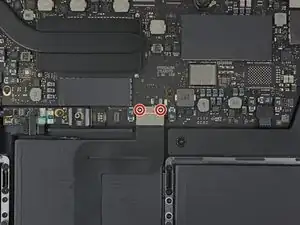












I use a empty egg carton to place screws in in the order of removal from computer
robert -